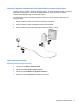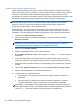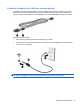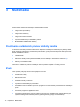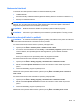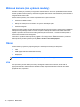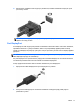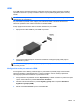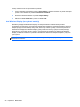HP Notebook Reference Guide
Pridanie nových umiestnení počas cestovania
Jediné umiestnenie dostupné pre modem v novom počítači je nastavenie umiestnenia pre krajinu/
región, kde ste kúpili počítač. Pri cestách po rôznych krajinách/regiónoch nastavte interný modem na
umiestnenie, ktoré spĺňa prevádzkové štandardy krajiny/regiónu, v ktorom používate modem.
Keď pridáte nové nastavenie umiestnenia, počítač ho uloží, takže môžete kedykoľvek prepínať medzi
nastaveniami. Môžete pridať viaceré nastavenia umiestnenia pre ľubovoľnú krajinu/región.
UPOZORNENIE: Ak chcete znížiť riziko straty nastavení vašej krajiny/regiónu, nemažte aktuálne
nastavenia krajiny/regiónu modemu. Ak chcete umožniť použitie modemu v iných krajinách/
regiónoch, pričom chcete zachovať konfigurácie domovskej krajiny/regiónu, pridajte novú
konfiguráciu pre každú lokalitu, v ktorej použijete modem.
UPOZORNENIE: Ak chcete znížiť riziko konfigurácie modemu takým spôsobom, ktorý môže
porušovať predpisy danej krajiny/regiónu, ktorý navštevujete, vyberte krajinu/región, v ktorom sa
nachádzate. V prípade nesprávneho nastavenia krajiny/regiónu nemusí modem fungovať správne.
1. Vyberte ponuku Štart > Zariadenia a tlačiarne.
2. Kliknite pravým tlačidlom na zariadenie predstavujúce váš počítač a kliknite na položku
Nastavenie modemu.
POZNÁMKA: Skôr než budete môcť zobraziť kartu Pravidlá vytáčania, musíte nastaviť úvodné
(aktuálne) smerové číslo umiestnenia. Ak ste ešte nenastavili umiestnenie, po kliknutí na
položku Nastavenie modemu sa zobrazí výzva na zadanie umiestnenia.
3. Kliknite na kartu Pravidlá vytáčania.
4. Kliknite na tlačidlo Nové. Otvorí sa okno Nové umiestnenie.
5. Do poľa Názov umiestnenia zadajte názov (napríklad doma alebo práca) nového nastavenia
umiestnenia.
6. V zozname Krajina/región vyberte krajinu/región. (Ak vyberiete krajinu/región, ktorý nie je
podporovaný modemom, výber krajiny/regiónu sa nastaví na USA alebo Spojené kráľovstvo.)
7. Zadajte kód oblasti, predvoľbu operátora (v prípade potreby) a číslo vonkajšej linky (v prípade
potreby).
8. Vedľa položky Vytáčať s použitím kliknite na možnosť Tónová voľba alebo Pulzná voľba.
9. Kliknutím na tlačidlo OK uložte nové nastavenie umiestnenia.
10. Vykonajte niektorý z nasledujúcich krokov:
●
Ak chcete použiť nové nastavenie umiestnenia ako aktuálne umiestnenie, kliknite na
tlačidlo OK.
●
Ak chcete vybrať iné umiestnenie ako aktuálne nastavenie umiestnenia, z nastavení
v zozname Umiestnenie vyberte svoju predvoľbu a potom kliknite na tlačidlo OK.
POZNÁMKA: Predchádzajúci postup môžete použiť na pridávanie nastavení umiestnení vo
vlastnej krajine/regióne, ako aj v iných krajinách/regiónoch. Môžete napríklad pridať nastavenie
s názvom Práca, ktoré bude obsahovať pravidlá vytáčania pre vonkajšiu linku.
12 Kapitola 2 Sieť (len vybrané modely)